
Se sei un appassionato di musica e un utente di console di gioco, potresti chiederti se Spotify è disponibile sulle tue console PlayStation. Spotify ha guadagnato un'enorme popolarità come servizio di streaming e PlayStation 4 e 5 sono una console di gioco leader con una vasta base di utenti. In questo articolo esploreremo la compatibilità di Spotify con le console PlayStation e condividi come farlo PLAY Spotify su PS4 o PS5 per i giocatori.
Guida ai contenuti Parte 1: Posso giocare Spotify Attraverso la mia PS4/PS5?Parte 2: Come giocare Spotify Musica su PS4/PS5 online?Parte 3: Come giocare Spotify Musica su PS4/PS5 offline?Parte 4: in sintesi
Is Spotify compatibile con PlayStation 4 e 5? Per fortuna, fin da ora, Spotify ha un'app ufficiale disponibile per PS4 e PS5. Ciò significa che puoi accedere direttamente Spotify sulla tua console. Integrando perfettamente lo streaming musicale nella console di gioco, PlayStation offre un modo conveniente per ascoltare i tuoi brani preferiti mentre giochi o semplicemente ti rilassi.
Quando si tratta di streaming di musica su PS4 e PS5, sono disponibili altre opzioni. Un'opzione per giocare Spotify su PS4/PS5 è da utilizzare Spotify Connettiti per trasmettere musica dal proprio dispositivo a PS4 e PS5. Mettere la musica sui driver USB è un'altra scelta popolare da riprodurre Spotify brani sulle console PlayStation, offrendo un modo offline per ascoltare la musica senza problemi durante il gioco.
Come si gioca Spotify sulla tua PS4/PS5? Non preoccuparti, ti copriamo le spalle! Nella parte seguente, ti forniremo i modi per eseguire lo streaming Spotify su PS4/PS5 online e offline con facilità.
Ecco alcuni modi semplici e veloci per giocare Spotify su PS4 o PS5 online.
Come menzionato sopra, Spotify su PlayStation è ora disponibile per il download e l'utilizzo su PS4 e PS5. Funziona sia con un file gratuito Spotify account e uno Premium. IL Spotify app su PS4 e PS5 funziona come un generale Spotify player, che in realtà è incredibilmente semplice da usare e arriva alla musica che desideri riprodurre, con anche la ricerca rapida disponibile. Oltre a ciò, Spotify offrirà anche consigli su playlist incentrate sui giochi. La cosa migliore è che puoi riprodurre musica e giocare allo stesso tempo.
Giocare Spotify su PS4 o PS5 online, segui questi passaggi:
Passo 1. Innanzitutto, cerca e scarica il file Spotify app dal PlayStation Store sulla tua PS4 o PS5.

Passo 2. Aprire il Spotify app sulla tua console, quindi registrati o accedi al tuo Spotify conto.
Passo 3. Vai su Impostazioni > Utenti e account (PS5) o Gestione account (PS4) > Servizi collegati. Scegliere Spotify e seleziona Collega account (PS5) o Collega (PS4).
Passo 4. Seguire le istruzioni visualizzate sullo schermo per collegarsi Spotify. Accanto verrà quindi visualizzato Collegato Spotify.
Passo 5. Ora dovresti essere in grado di utilizzare Spotify sulla tua PS4 o PS5 online ogni volta che vuoi come lettore musicale autonomo.

Puoi anche prenderti del tempo per ordinare alcune buone playlist per i giochi. Se vuoi giocare Spotify su PS4 o PS5 mentre giochi online, segui questi passaggi:
Passo 1. Apri Spotify nel centro di controllo. Quindi riproduci qualcosa che desideri ascoltare mentre giochi. Il brano o il podcast in riproduzione appare come una scheda nel centro di controllo. Seleziona la scheda per mettere in pausa e accedere ad altri controlli di riproduzione.
Passo 2. Trova il gioco a cui vuoi giocare e avvialo come faresti in qualsiasi altro momento. Se la tua musica è già in riproduzione, continuerà a essere riprodotta in background mentre avvii e giochi.
Passo 3. Visualizza il centro di comando mentre giochi premendo il pulsante PS. Nel centro di comando, una scheda mostra la musica o il podcast attualmente in riproduzione. Seleziona la scheda per controllare la riproduzione. Inclusi pausa/riproduzione, avanzamento veloce, riavvolgimento, regolazione del volume della musica e altro ancora.

Oltre ad accedervi nel built-in Spotify app per PS4 e PS5, Spotify Connect ti consentirà di controllare la riproduzione musicale della tua console con il tuo smartphone o tablet sulla stessa rete. Spotify Connect è un modo per controllare le piste online senza dover mai uscire dal gioco. Puoi usare Spotify Connettiti seguendo i passaggi seguenti, quindi ascolta la musica su PS4 o PS5:
Passo 1. Giocare Spotify su PS4 o PS5, scarica l'ultima versione del Spotify app. Quindi aprilo e inizia a suonare qualcosa.
Passo 2. Tocca la barra "In riproduzione" nella parte inferiore dello schermo. Tocca l'icona "Dispositivi disponibili".
Passo 3. Nel menu "Dispositivi disponibili", scorri per trovare la tua PS4 o PS5. Una volta che la console di gioco a cui sei connesso inizia a riprodurre la musica, puoi controllarla dal tuo telefono, tablet o computer, utilizzandola proprio come un telecomando.
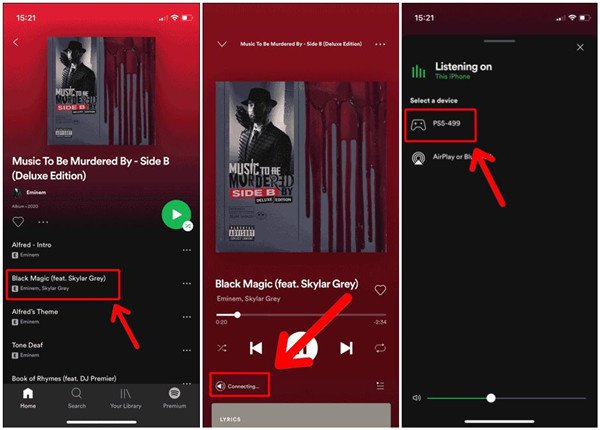
Spotify è scaricabile gratuitamente su PS4 e PS5, ma tieni presente che la riproduzione senza pubblicità nei giochi è limitata a Spotify Premium. Spotify Gli account gratuiti verranno occasionalmente interrotti da fastidiose pubblicità audio e non verrà loro concessa la riproduzione offline. Se stai cercando di giocare Spotify su PS4 o PS5 offline con il tuo Spotify Account gratuito, l'utilizzo di un'unità flash USB per riprodurre musica su PlayStation è un'alternativa ideale per te.
PlayStation ha aggiunto la possibilità di riprodurre video, foto e musica salvati su dispositivi di archiviazione USB e server multimediali. Quando utilizzi un dispositivo di archiviazione USB, i tuoi file musicali possono essere riprodotti in sottofondo durante il gioco, con gli effetti sonori del gioco ancora udibili in alto. Puoi anche riprodurli utilizzando l'app Media Player. Tuttavia, Spotify utilizza OGG Vorbis per lo streaming musicale, protetto da protezione DRM. Quindi, qualsiasi Spotify i download saranno riproducibili solo sui suoi sistemi ufficiali, rendendo difficile il trasferimento diretto su altri dispositivi, come un'unità flash USB.
Giocare Spotify su PS4 o PS5 offline, puoi semplicemente rimuovere DRM da Spotify brani e convertirli in un formato compatibile con PlayStation (come MP3, AAC, FLAC e M4A) con l'aiuto di convertitori audio di terze parti. Successivamente, puoi trasferire i brani convertiti su un'unità USB e collegare l'USB alla tua PS4/PS5 per riprodurli. Ecco, lasciate che vi presenti il migliore - DumpMedia Spotify Music Converter per aiutarvi.
DumpMedia Spotify Music Converter è facile da usare e può rimuovere DRM da Spotify in pochi clic. Dopodiché puoi convertire Spotify canzoni per MP3, AAC, FLAC e WAV all'alta velocità di 35X. DumpMedia fa giocare Spotify file audio su qualsiasi dispositivo nel modo più indolore possibile. Ora puoi anche trasferire brani su qualsiasi altro dispositivo per lo streaming offline. Anche se Spotify non suonare canzoni sulla sua app, puoi riprodurli immediatamente su altri lettori musicali.
E la cosa impressionante è che mantiene la qualità originale durante la conversione. Tutti i brani verranno salvati sui tuoi dispositivi con qualità senza perdita di dati. Sia che tu abbia un Spotify Puoi scaricare un account Premium o gratuito Spotify brani, album, playlist e podcast come file locali offline. Controlla i passaggi principali di seguito, quindi installalo. Quindi iniziamo una guida passo passo per l'importazione Spotify brani USB e riprodurli su PS5 o PS4 offline.
Passo 1. Al termine dell'installazione, avviare il software e fare clic su "Apri il file Spotify Web Player". Accedi con i dati corretti al tuo Spotify account. Su Spotify pagina, trascina il brano o l'album scelto e rilascialo sul pulsante di azione verde che si trova in basso a sinistra.

Passo 2. Inizia a modificare le impostazioni di output ma non dimenticare di specificare il formato di output da utilizzare. Naturalmente, devi anche assicurarti di definire la cartella USB per un facile accesso dopo il processo di conversione.

Passo 3. Fare clic sul pulsante Converti per elaborare la conversione. Al termine, accedi alla musica convertita nella cartella USB facendo clic su Visualizza file di output.

Passo 4. Il passaggio successivo sarà collegare l'unità USB alla PS4/PS5 e verrà rilevata e visualizzata automaticamente.
Passo 5. Scarica il lettore multimediale dal PlayStation Store.
Passo 6. Utilizzare il lettore multimediale per sfogliare i file Spotify file musicali dall'USB. Quando trovi qualcosa che ti piace, fai semplicemente clic sul pulsante di riproduzione per iniziare ad ascoltarlo.

Giocare mentre ascolti la tua musica preferita è un ottimo modo per sollevare l'umore e immergerti nel mondo del gioco virtuale. Spotify è semplice da usare online su PS4 e PS5, sia che tu stia ascoltando in streaming musica di sottofondo esilarante mentre giochi o che desideri creare un'intensa playlist di gioco. Inoltre, puoi usare DumpMedia Spotify Music Converter giocare Spotify su PS4 o PS5 offline. Questo strumento ti consente di scaricare Spotify brani sul tuo disco locale e poi trasferisci i brani scaricati sulle tue console di gioco tramite un'unità USB. Quindi accendi la musica e divertiti con la tua prossima sessione di gioco! Buona fortuna!
